Mit Docker isolieren Sie Software in abgeschotteten Containern. Diese Technik spart Administrationsaufwand und eignet sich vor allem für die Web-Entwicklung sowie die saubere Trennung von Web-Diensten und Betriebssystem. [...]
3. ERSTE VERSUCHE MIT DOCKER
Als ersten Test erstellen und starten Sie einen Container mit Bash in einem virtuellen Ubuntu:
docker run -t -i –rm ubuntu bash
Docker lädt dabei ein minimales Image von Ubuntu mit etwa 190 MB herunter und startet die Shell in der isolierten Umgebung. Parameter „–rm“ sorgt für ein temporäres Image, alle Änderungen darin gehen also verloren. „-t“ emuliert ein Terminal-Device für bash, und „-i“ ermöglicht dessen interaktive Nutzung. Mit exit beenden Sie diese Shell wieder und schließen den Container.
Eine durchsuchbare Datenbank aller verfügbaren Images gibt es unter https://registry.hub.docker.com. Sie können als Basis neben Ubuntu auch Cent-OS, Fedora oder Debian verwenden. Viele Images enthalten bereits Software, etwa die Datenbank My SQL oder das Content-Management-System WordPress. Meist benötigen diese eine spezielle Konfiguration oder arbeiten mit anderen Images zusammen. Wenn Sie selbst ein angepasstes Image erstellen wollen, geben Sie folgenden Befehl ein:
docker run -t -i ubuntu bash
Sie befinden sich in der Shell des Containers und installieren mit
den Midnight Commander. Verlassen Sie nun die Shell mit exit. Diesen Container können Sie jetzt mit dem Image verschmelzen. Geben Sie zuerst
docker ps -l
ein, was den gerade neu angelegten Container mit dem installierten Midnight Commander auflistet. Aus der Liste benötigen Sie die Container-ID auf der linken Seite. Lautet diese ID beispielsweise „ceb400fdc892“, dann sichern Sie mit
docker commit ceb400fdc892 ubuntu-mit-mc
den Container-Zustand dauerhaft in ein Image „ubuntu-mit-mc“. Wenn Sie daraus mit
docker run -i -t ubuntu-mit-mc bash
einen neuen Container erstellen, dann können Sie mit dem Befehl mc den dort installierten Midnight Commander im virtuellen Ubuntu starten. Mit exit verlassen Sie den Container.
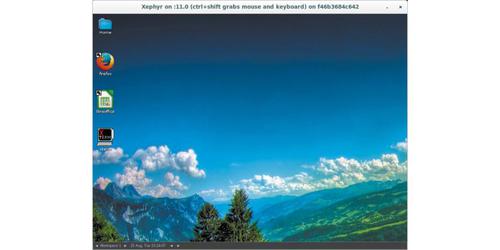










Be the first to comment